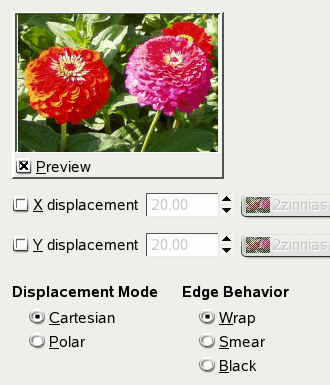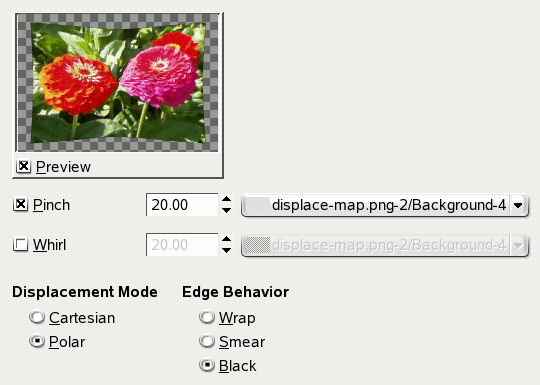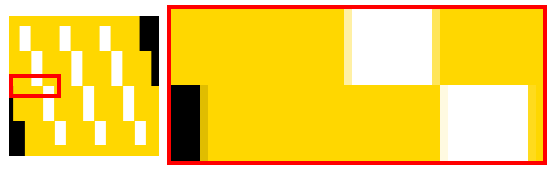Obrázok 17.248. Príklad na filter Displacement (Posunúť)
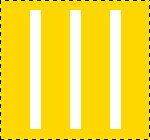
Pôvodný obrázok
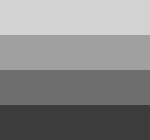
Mapa posunutia obsahuje štyri šedé pásy s hodnotami 210, 160, 110 a 60.
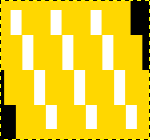
Koeficient X displacement (X posunutie) má hodnotu 30. Prázdne pixly sú čierne. Oblasti obrázka zodpovedajúce svetlej šedej (128) boli posunuté o 19 a 8 pixlov doľava. Oblasti obrázka zodpovedajúce tmavej šedej (127) boli posunuté o 4 a 15 pixlov doprava.
Na posunutie zodpovedajúcich pixlov obrázka filter používa „mapu posunutia“. Filter obsah daného kreslenia (aktívnej vrstvy alebo výberu) posúva o určitú vzdialenosť. Táto vzdialenosť je vyjadrená hodnotami X/Y Displacement (posunutie) vynásobenými intenzitou zodpovedajúceho pixla v mape posunu kreslenia. Mapy X a Y posunu by mali predstavovať obrázky v odtieňoch šedej a musia mať rovnaké rozmery ako kreslenie. Filtrom môžete vytvoriť aj celkom zaujímavý efekt skreslenia.
- Preview (Náhľad)
-
Ak máte pomalý počítač, túto voľbu radšej vypnite.
- Displacement Mode (Režim posunutia)
-
Na výber máte Karteziánsky a Polárny režim posunutia. V Karteziánskej (Cartesian) súradnicovej sústave sú pixly posunuté smerom X alebo Y. V Polárnom (Polar) režime posunutia je obrázok zdvihnutý a prenesený v radiálnom alebo dotyčnicovom smere.
Detaily o týchto voľbách nájdete v nasledujúcich častiach.
- Edge Behavior (Chovanie hrán)
-
Tieto voľby umožňujú nastaviť správanie sa posunu na okrajoch aktívnej vrstvy alebo výberu:
- Wrap (Zalamovať)
-
To, čo sa stratí na jednom konci, objaví sa na opačnom.
- Smear (Škvrna)
-
Pixly presunom opustené budú nahradené pixlami prenesenými zo susediacej časti obrázku.
- Black (Čierna)
-
Pixly presunom opustené budú nahradené čiernou.
Obrázok 17.250. Voľby filtra Displace (Posunúť) (režim Karteziánsky - Cartesian)
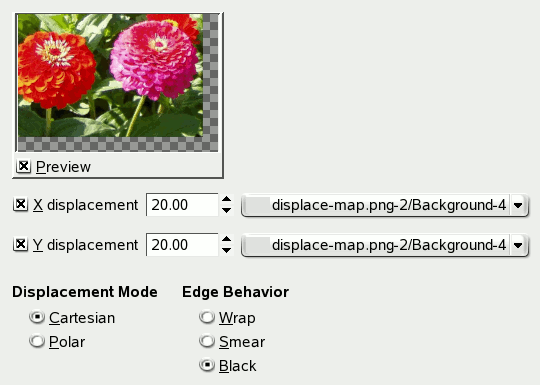
Režim posunutia: Karteziánsky
Smer a miera posunu je v obidvoch prípadoch závislá na intenzite zodpovedajúceho pixla v mape posunu.
Mapa, ktorá by mala byť v režime šedých odtieňov, obsahuje 256 úrovní šedej (0-255), priemerná hodnota sa teoreticky rovná 127,5. Filter posunie pixly obrázka zodpovedajúce pixlom mapy s jasom nižším ako 127,5 (0 do 127) jedným smerom. Zodpovedajúce pixly s hodnotami v rozpätí od 128 po 255 posunie opačným smerom.
- X displacement (posunutie), Y displacement (posunutie)
-
Ak je príslušná voľba označená, pixly obrázka zodpovedajúce pixlom od 0 po 127 budú posunuté doprava o vzdialenosť X, a smerom dole o vzdialenosť Y. Pixly obrázka zodpovedajúce pixlom od 128 po 255 budú posunuté doľava o vzdialenosť X, a smerom hore o vzdialenosť Y.
Hodnoty, ktoré zadáte do vstupných polí priamo, alebo šípkovými tlačidlami, nepredstavujú aktuálny posun. Je to koeficient pre vzorec
 . Vzorec udáva aktuálny posun podľa intenzity [18] zodpovedajúceho pixla v mape vynásobenej vami zadaným koeficientom. Vnesenie intenzity do vzorca predstavuje dôležitý krok: umožňuje progresívny posun pomocou mapy prechodu.
. Vzorec udáva aktuálny posun podľa intenzity [18] zodpovedajúceho pixla v mape vynásobenej vami zadaným koeficientom. Vnesenie intenzity do vzorca predstavuje dôležitý krok: umožňuje progresívny posun pomocou mapy prechodu.Táto hodnota môže byť pozitívna alebo negatívna. Negatívny posun je v porovnaní s pozitívnym posunom opačný. Hodnoty sa pohybujú v rozmedzí rovnajúcemu sa dvojnásobku rozmerov obrázka.
Kliknutím na tlačidlo rozbaľovacieho zoznamu otvoríte zoznam, z ktorého môžete vybrať mapu posunu. Aby sa obrázok nachádzal v tomto zozname musí spĺňať dve podmienky: Poprvé, obrázok sa musí nachádzať na obrazovke ešte pred samotným spustením filtra. Podruhé, obrázok musí mať rovnaké rozmery ako pôvodný obrázok. Obrázok bude vo väčšine prípadov kópiou pôvodného obrázka, ktorý je prevedený do režimu šedých odtieňov a upravený na základe prechodu. Môžete použiť aj obrázky v režime RGB. Výsledok svetlosti farieb bude v náhľade len ťažko viditeľný. Mapa môže byť rozdielna vo vodorovnom a zvislom smere.
- Pinch (Zoškrtenie)
-
Ak je táto voľba označená, zmenia sa radiálne súradnice pixlov (t. j. vzdialenosť od stredového bodu obrázka, od tzv. „pólu“. Pixly obrázka zodpovedajúce pixlom mapy od 0 do 127 budú posunuté smerom von. Pixly obrázka zodpovedajúce pixlom od 128 po 255 budú posunuté smerom do stredu.
Viac informácií o hodnotách a mape posunu nájdete vyššie („X/Y displacement (posun)“).
Posun je nezávislý od vzdialenosti pólu. Všetky pixly sa posunú o rovnakú vzdialenosť. Obrázok tak bude nielen stiahnutý alebo roztiahnutý, ale tiež deformovaný:
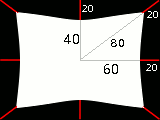
Deformácia obrázka prostredníctvom voľby Pinch (Zoškrtenie)
Obrázok o veľkosti 160x120 pixlov, čisto biela mapa posunu, a koeficient posunu 20,0: výsledný posun o 20 pixlov smerom k stredu. Obrázok bude zmenšený vo vodorovnej osi o 25%, vo zvislej osi o 33% a diagonálne o 20%. Výsledný obrázok bude deformovaný.
- Whirl (Vír)
-
Ak je táto voľba aktivovaná, uhlové súradnice pixlov obrázka budú „posunuté“ o vzdialenosť, ktorá je závislá od mapy. Pre rovinnú mapu posunu platí, že obrázok bude otočený. V opačnom prípade bude vo víre.
Pixly obrázka zodpovedajúce pixlom v mape od 0 po 127 budú posunuté proti smeru hodinových ručičiek. Pixly obrázka zodpovedajúce pixlom od 128 po 255 budú posunuté v smere hodinových ručičiek.
Hodnoty a mapu posunu nájdete vyššie.
![[Note]](images/note.png)
|
Poznámka |
|---|---|
|
Pre jednoduchú, neneutrálnu mapu platí, že ak je aktivovaný režim posunu „Polar (Polárny)“, filter funguje podobne ako filter Whirl and Pinch (Vír a zoškrtenie). |
Postupujte podľa nasledujúcich krokov:
-
Začnite otvorením obrázka.
-
Tento obrázok kopírujte. Aktivujte duplikovanú vrstvu a preveďte ju do režimu šedej ( → → ). Vrstvu vyplňte požadovaným prechodom. Tento obrázok bude slúžiť ako vaša Mapa posunu. Bude mať rozmery pôvodného obrázka.
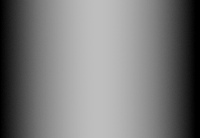
-
Aktivujte pôvodný obrázok. Vytvorte Textovú vrstvu s textom. Text zadáte. Vrstvu prispôsobte veľkosti obrázka: kliknite pravým tlačidlom na vrstvu v dialógu a v otvorenej ponuke kliknite na položku „Layer to image size (Prispôsobiť vrstvu obrázku)“. Majte na pamäti, že písmená textovej vrstvy ležia na priesvitnom pozadí; v tomto prípade filter priesvitné pixly neposúva. Posunú sa len samotné písmená.

-
Aktivujte textovú vrstvu. Otvorte filter Displace (Posunúť) Nastavte parametre, hlavne koeficient posunu. Výsledok sledujte v náhľade. Kliknite na tlačidlo OK.

Táto metóda sa dá použiť aj na štandardné vrstvy:
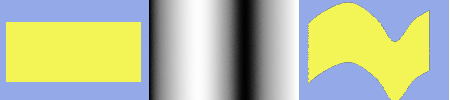

|
Tip |
|---|---|
|
Ak chcete získať požadovaný prechod, nakreslite najprv prechod od čiernej do bielej. Krivku prechodu upravte pomocou nástroja Krivky (Curves). |
Nasledujúca časť popisuje výpočty miery posunu. Ak vás takéto detaily zaujímajú... Ak nie, túto časť môžete s kľudným svedomím preskočiť.
V príklade z prehľadu bol, v závislosti od úrovne šedej v mape posunu, použitý X posun s koeficientami 30,0: 19,8, 4 alebo 15 pixlov.
Prečo práve tieto hodnoty? Odpoveď je jednoduchá:
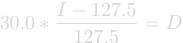
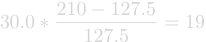
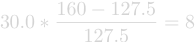


Ak sa pozorne pozriete na rovnice, zistíte, že ich výsledné hodnoty sa nezhodujú s tými, ktoré sme použili v príklade (pri desatinných číslach to nie je prekvapenie). Výsledky boli teda zaokrúhlené na najbližšie celé číslo a pixly boli posunuté o túto celú hodnotu? Nie. Každý pixel sa posunie o presne vypočítanú vzdialenosť; “posun o nepatrnú vzdialenosť“ je realizovaný interpoláciou. Objasní to bližší pohľad na príklad:
Posun spôsobí, že na okraji hrán sa vytvorí oblasť (jeden pixel široká) s prechodovou farbou. Napr., posunom -4,12 sa okolo čiernej oblasti (na obrázku zväčšená) vytvorí prechodová farba obsahujúca 12% čiernej a 88% zlatej.
Takže, ak namiesto koeficientu posunu 30,00 zadáte 30.01, získate iný obrázok. Aj keď rozdiel asi ani nepostrehnete.